两个无线路由器的连接方法_照牛排博客
家里两台路由器连接方法
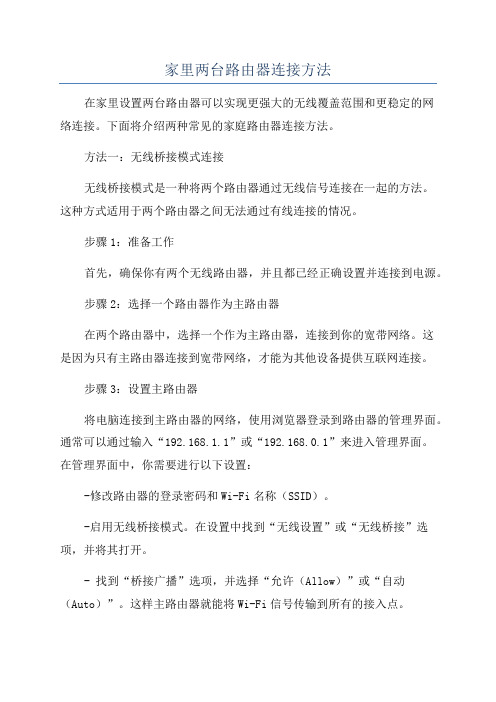
家里两台路由器连接方法在家里设置两台路由器可以实现更强大的无线覆盖范围和更稳定的网络连接。
下面将介绍两种常见的家庭路由器连接方法。
方法一:无线桥接模式连接无线桥接模式是一种将两个路由器通过无线信号连接在一起的方法。
这种方式适用于两个路由器之间无法通过有线连接的情况。
步骤1:准备工作首先,确保你有两个无线路由器,并且都已经正确设置并连接到电源。
步骤2:选择一个路由器作为主路由器在两个路由器中,选择一个作为主路由器,连接到你的宽带网络。
这是因为只有主路由器连接到宽带网络,才能为其他设备提供互联网连接。
步骤3:设置主路由器将电脑连接到主路由器的网络,使用浏览器登录到路由器的管理界面。
通常可以通过输入“192.168.1.1”或“192.168.0.1”来进入管理界面。
在管理界面中,你需要进行以下设置:-修改路由器的登录密码和Wi-Fi名称(SSID)。
-启用无线桥接模式。
在设置中找到“无线设置”或“无线桥接”选项,并将其打开。
- 找到“桥接广播”选项,并选择“允许(Allow)”或“自动(Auto)”。
这样主路由器就能将Wi-Fi信号传输到所有的接入点。
步骤4:设置副路由器与主路由器相连的副路由器将作为无线接入点使用。
将电脑连接到副路由器的网络,然后使用浏览器登录到副路由器的管理界面。
在管理界面中,你需要进行以下设置:-修改路由器的登录密码和Wi-Fi名称(SSID)。
务必确保Wi-Fi名称与主路由器不同,以免产生冲突。
-将无线桥接模式设置为“客户端”并连接到主路由器。
通常可以在“无线设置”或“无线桥接”选项中找到该设置项。
-启用DHCP服务并设置IP地址范围。
选择一个不会与主路由器冲突的IP地址范围,例如192.168.2.100-192.168.2.199步骤5:测试连接在完成主副路由器的设置后,重新启动两个路由器。
然后使用手机或其他无线设备,连接到副路由器的Wi-Fi网络,并测试互联网连接,确保一切正常。
2个无线路由器有线桥接教程

2个无线路由器有线桥接教程无线路由器的有线桥接是将两个无线路由器通过有线连接的方式进行通信。
下面是一个简单的教程:步骤1:确定两个无线路由器的位置和连接方式。
首先,确定一个无线路由器将作为主路由器,另一个将作为副路由器。
主路由器通常连接到互联网,而副路由器则用于扩展无线覆盖范围或将有线网络扩展到远程区域。
步骤2:连接主路由器。
将一根以太网线的一端插入主路由器的LAN口(常标有1、2、3、4的端口),另一端插入电脑的以太网口。
步骤3:进入主路由器设置界面。
打开浏览器,输入主路由器的IP地址(常为192.168.1.1或192.168.0.1)后按下Enter键。
输入用户名和密码登录主路由器的管理页面。
步骤4:设置主路由器。
在主路由器的设置页面中,找到“无线设置(Wireless)”选项,并选择“无线桥接(WDS)”或“无线分布系统(WDS)”(具体名称可能因路由器型号而异)。
启用无线桥接功能,然后保存设置。
步骤5:连接副路由器。
用一根以太网线将副路由器的LAN口连接到电脑的以太网口。
步骤6:进入副路由器设置界面。
打开浏览器,输入副路由器的IP地址(通常为与主路由器不同的地址,如192.168.2.1)后按下Enter键。
输入用户名和密码登录副路由器的管理页面。
步骤7:设置副路由器。
在副路由器的设置页面中,找到“无线设置(Wireless)”选项,并选择与主路由器相同的无线通道和安全设置。
然后启用无线桥接功能,然后保存设置。
步骤8:测试连接。
在副路由器设置完成后,将副路由器与主路由器连接,然后重启两个路由器。
连接其他设备(如手机、平板电脑或笔记本电脑)到副路由器相同的网络,然后检查网络连接是否成功。
注意:在进行有线桥接设置时,请确保主路由器和副路由器的无线设置相同,包括网络名称(SSID)、密码和加密方式。
2个路由器的连接方法是什么
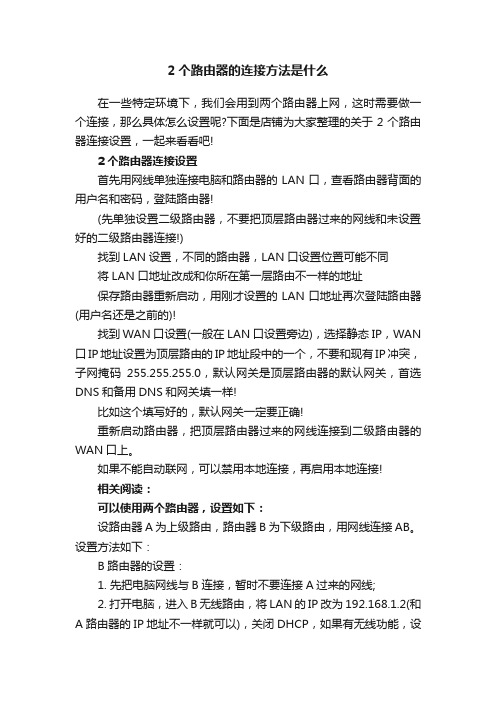
2个路由器的连接方法是什么在一些特定环境下,我们会用到两个路由器上网,这时需要做一个连接,那么具体怎么设置呢?下面是店铺为大家整理的关于2个路由器连接设置,一起来看看吧!2个路由器连接设置首先用网线单独连接电脑和路由器的LAN口,查看路由器背面的用户名和密码,登陆路由器!(先单独设置二级路由器,不要把顶层路由器过来的网线和未设置好的二级路由器连接!)找到LAN设置,不同的路由器,LAN口设置位置可能不同将LAN口地址改成和你所在第一层路由不一样的地址保存路由器重新启动,用刚才设置的LAN口地址再次登陆路由器(用户名还是之前的)!找到WAN口设置(一般在LAN口设置旁边),选择静态IP,WAN 口IP地址设置为顶层路由的IP地址段中的一个,不要和现有IP冲突,子网掩码255.255.255.0,默认网关是顶层路由器的默认网关,首选DNS和备用DNS和网关填一样!比如这个填写好的,默认网关一定要正确!重新启动路由器,把顶层路由器过来的网线连接到二级路由器的WAN口上。
如果不能自动联网,可以禁用本地连接,再启用本地连接!相关阅读:可以使用两个路由器,设置如下:设路由器A为上级路由,路由器B为下级路由,用网线连接AB。
设置方法如下:B路由器的设置:1. 先把电脑网线与B连接,暂时不要连接A过来的网线;2. 打开电脑,进入B无线路由,将LAN的IP改为192.168.1.2(和A路由器的IP地址不一样就可以),关闭DHCP,如果有无线功能,设置无线连接名称及密码;3. 保存设置并重启。
A路由器的设置:1. 把电脑网线与A相连,A的LAN口接猫;2. 在浏览器中输入192.168.1.1(可能是其他的,路由器铭牌上有标注);3. 输入账号和密码。
(账号、密码在路由器铭牌上有标注);4. 点击左侧导航栏中“设置向导”,点击“下一步”;5. 选择“PPPoE”模式,点击下一步(根据自己宽带的类型选择,这里以PPPoE为例说明);6. 输入宽带账号和密码(这是你办理网络的时候,运营商给的账号和密码),点击下一步;7. 如果有无线功能,在SSID中设置无线的名称;在PSK 密码处,输入您要设置的无线密码;8. 点击完成就设置成功了,保存后重启。
两个无线路由器怎么桥接

两个无线路由器怎么桥接在一些特殊情况下,我们可能需要将两个无线路由器进行桥接,以扩展无线网络信号的覆盖范围。
本文将向您介绍两个无线路由器如何进行桥接的步骤和注意事项。
步骤一:选择无线路由器首先,我们需要选择两个适合进行桥接的无线路由器。
有些路由器可能专门设计用于桥接功能,因此在购买无线路由器时,建议查看其规格和功能,以确保其支持桥接模式。
步骤二:连接第一个路由器1.将第一个无线路由器通过网线连接到电脑的网口。
2.打开浏览器,输入第一个路由器的管理IP地址(一般为192.168.1.1或192.168.0.1),按下回车键进入管理界面。
3.输入该路由器的管理员用户名和密码登录管理界面。
步骤三:修改第一个路由器的设置1.在管理界面中,找到无线设置(Wireless Settings)选项。
2.禁用DHCP服务器功能。
3.将无线网络名称(SSID)设置为您想要的名称,并选择一个安全且独特的密码。
4.保存设置并退出管理界面。
步骤四:连接第二个路由器1.将第二个无线路由器通过网线连接到电脑的网口。
2.打开浏览器,输入第二个路由器的管理IP地址,按下回车键进入管理界面。
3.输入该路由器的管理员用户名和密码登录管理界面。
步骤五:修改第二个路由器的设置1.在管理界面中,找到无线设置(Wireless Settings)选项。
2.将无线网络名称(SSID)设置为与第一个路由器相同,并选择相同的安全密码。
3.保存设置并退出管理界面。
步骤六:桥接无线路由器1.在第二个路由器的管理界面中,找到网络设置(Network Settings)选项。
2.将路由器工作模式(Router Mode)修改为桥接模式(BridgeMode)。
3.保存设置并退出管理界面。
步骤七:测试桥接效果1.将第一个和第二个路由器分别连接电源并待其启动。
2.打开手机或电脑的无线网络设置,查找无线网络列表。
3.应该可以看到名称相同的两个无线网络,并且连接其中一个无线网络时,另一个无线网络也可以正常使用。
两个路由器互联方案

两个路由器互联方案在现代家庭和办公环境中,拥有多个设备需要联网的情况越来越常见。
有时候,单个路由器的覆盖范围可能无法满足需求,或者我们希望为不同的区域或设备设置不同的网络权限和配置。
这时,就需要考虑将两个路由器进行互联,以扩展网络覆盖范围和实现更多的网络功能。
下面将为您详细介绍两个路由器互联的几种常见方案。
方案一:通过有线方式互联这是一种稳定且高效的互联方式。
首先,我们需要准备一根网线。
将主路由器(通常是连接到互联网的那个路由器)的一个 LAN 口(局域网接口)与副路由器的 WAN 口(广域网接口)用网线连接起来。
接下来,对副路由器进行设置。
在浏览器中输入副路由器的管理地址(通常在路由器背面有标注),进入管理界面。
在网络设置中,选择“动态IP”获取方式,这样副路由器就能从主路由器自动获取 IP 地址等网络参数。
然后,设置副路由器的无线名称和密码。
为了避免与主路由器的无线信号产生干扰,可以将无线信道设置为与主路由器不同的数值。
此外,还可以根据需要对副路由器的其他功能进行设置,比如设置访问控制、端口转发等。
有线互联的优点是信号稳定,传输速度快,不容易受到干扰。
但缺点是需要布线,可能会影响美观,并且在某些情况下布线不太方便。
方案二:通过无线方式互联这种方式相对更加灵活,无需布线。
但在设置上会稍微复杂一些。
首先,确保主路由器已经能够正常上网并且无线功能开启。
然后,在副路由器的管理界面中,找到“无线桥接”或“WDS 桥接”等类似的功能选项。
点击进入后,副路由器会自动搜索周围的无线信号,选择主路由器的无线信号,并输入主路由器的无线密码进行连接。
连接成功后,对副路由器的无线名称和密码进行设置。
同样,为了避免干扰,可以将信道设置为与主路由器不同的值。
需要注意的是,无线桥接的方式可能会受到信号强度和障碍物的影响,导致网络速度和稳定性不如有线方式。
所以在实际应用中,要根据具体的环境和需求来选择。
方案三:通过无线中继方式互联无线中继与无线桥接类似,但在工作原理上稍有不同。
两个WIFI路由器互联的方法

方法二:
先用一根网线(路由器的那头插到LAN口上)把需要上网的电脑和第二个路由器连接好,然后打开我们要用的路由器,进入后பைடு நூலகம்到【网络参数】,有的路由器里面是【网络设置】,点开后再点【WAN口设置】,再右侧把WAN口连接类型改成【动态IP】
然后点【LAN口设置】,把右侧的IP地址改成192.168.2.1,点保存。
然后点【MAC地址克隆】,一般这个大家都会忽略。但是我建议不会的朋友还是克隆下比较好,那样就是把路由器的IP与自己电脑的IP捆绑,这样上网会快些,不用让路由器再去识别你的电脑网卡。
最后重启下路由器, 就OK了。
双网路由器的设置方法

双网路由器的设置方法关于双网路由器的设置方法双网路由器的设置方法篇1方法/步骤1.在设置双路由之前,必须保证第一个路由器已经正常联网使用。
2.如果设置了IP地址,请把IP设置成自动获取。
3.第二路由的WAN口接第一个路由LAN口(就是之前单路由接电脑的那些借口)4.电脑接第二个路由打开浏览器,输入IP地址:192.168.1.1(默认地址)在弹窗的对话框中输入账号和密码(默认admin)点击左边的“网络参数”-“LAN口设置”修改IP地址为:192.168.0.1(因为第一路由设置了192.168.1.1,所以这里我们就设置为.0.1),然后保存!接着-设置向导-下一步然后选择“让路由器自动选择上网方式”如果是无线路由器的话,就继续填写无线名称和密码,最后重启下路由就OK!双网路由器的设置方法篇2双网口路由,两网合一,表面理解路由器有WAN口两个,存在两个网络,具有两条上网线路。
至于两网合一,理解为需要实现两种情况的.一种:1、公司所有电脑能同时两条线路上网,实现网络故障备份2、公司一部分电脑只能A线路上网,一部分B线路上网,实现局域网隔离3、至于网络宽带叠加,这个看你路由功能了,不在考虑范围至于网络中是否需要一部分电脑和另一部分独立不互相通信,或者需要互通。
以上主要通过高级交换机的VLAN划分功能实现,或者某些路由器有VLAN划分功能,都可以实现。
建议提问者有必要去看看交换机的VLAN划分功能相关资料,从思科交换机入手。
VLAN功能简单讲就是把交换机的某些端口,划分成虚拟的网络,例如VLAN1、VLAN2等,实现非物理上的隔离网络,间接的把相应连接交换机端口的电脑集中到各自网络。
1个VLAN对应一个网络,而这些VLAN是可以设置ip网关的,即能指向对应路由器,从而上网。
2个路由器怎么连接

2个路由器怎么连接
连接两个路由器可以通过有线连接或无线连接。
1. 有线连接:使用网线将两个路由器的LAN口连接在一起。
一端插入一个路由器的LAN口,另一端插入另一个路由器的一个可用的LAN口。
此设置称为LAN-to-LAN连接。
2. 无线连接:如果两个路由器支持无线功能,可以通过WiFi进行连接。
首先,确保两个路由器都启用了无线功能。
然后,在每个路由器上设置一个唯一的SSID 名称和安全密码。
接下来,使用一个设备连接到其中一个路由器的WiFi网络,然后在浏览器中输入路由器的IP地址,进入路由器的设置页面。
在设置页面中,查找无线设置,并将其设置为WDS模式或无线桥接模式。
输入另一个路由器的SSID和密码,保存设置。
这样,两个路由器就会通过无线方式连接在一起。
此设置称为Wireless-to-Wireless连接。
不同的路由器品牌和型号可能在连接方法上有所不同,因此最好参考各个路由器的用户手册或联系厂商获取具体的连接指南。
- 1、下载文档前请自行甄别文档内容的完整性,平台不提供额外的编辑、内容补充、找答案等附加服务。
- 2、"仅部分预览"的文档,不可在线预览部分如存在完整性等问题,可反馈申请退款(可完整预览的文档不适用该条件!)。
- 3、如文档侵犯您的权益,请联系客服反馈,我们会尽快为您处理(人工客服工作时间:9:00-18:30)。
两个无线路由器的连接方法
本文地址:/archives/190.html
1)公司现在用4M的ADSL宽带,通过一个无线路由器(EDIMAX BR-6324NL)、一台大交换机(D- Link DES-1024D)和若干个TP-Link的小交换机,使20余台电脑共享上网。
会议室居然没网线,会议室的无线信号又弱,有时开会或培训没网络很不方便。
布线比较麻烦,打算在会议室旁加个无线路由器TP- Link
WR941N。
这两个无线路由器怎么连接?
2)WDS无线桥接可能不太稳定,会议室的无线信号太弱了,得拉条网线过来。
两个无线路由器的连接方法,无非是,把第二个无线路由器当成交换机或电脑。
以下分别说明。
3)方案一:把路由器B当成电脑。
两个无线路由器(路由器A、路由器B),路由器A按通常的设置方法就行——WAN口连接类型设为“PPPOE”,LAN口的IP地址可设为192.168.2.1,启用DHCP服务器,地址池从192.168.2.2至254,具体可参考家用宽带路由器设置图解。
此时,已有多台电脑通过路由器A共享上网。
两个无线路由器的连接方案一:把路由器B当成电脑
在与路由器A连接之前,确保路由器B的LAN口IP地址不是192.168.2.1,以免冲突。
你可从任意一台电脑连接到路由器B的LAN口,把LAN口的IP地址设为192.168.1.1,子网掩码用默认的255.255.255.0,设好保存并重启路由B。
在IE地址栏输入192.168.1.1,登录无线路由器B。
此方案把路由器B当成连接到路由器A的LAN口的电脑,你可能想像一下设置“本地连接”的方法,把路由器B的WAN口连接类型设为“静态 IP”,IP地址设为:192.168.2.x (x 要用局域网中没人用的IP地址,取整数,范围2-254),子网掩码255.255.255.0,默认网关192.168.2.1,DNS服务器设为192.168.2.1。
启用DHCP服务器,地址池从192.168.1.2至254,设好保存并重启路由B。
PS:根据照牛排
()在TP- Link WR941N的实机测试,要把WAN口连接类型设为“动态IP”才行,这样更方便,不用设IP地址、子网掩码和默认网关了。
设好无线路由器B,从路由器A的LAN口引一条直通线出来,接到路由器B 的WAN口,路由器B起到了“二次路由”的作用。
新买的TP- Link WR941N貌似很智能,它知道那不是从猫出来的信号,照牛排未作任何设置,只要接上直接就能用了。
此方案,两个无线路由器都启用了DHCP服务器,你在每台电脑上设置本地连接的TCP/IP属性时,设成“自动获得IP、DNS服务器地址”即可。
若手工分配IP地址,请注意——连接路由器A的电脑必须遵循路由A的LAN设置规则(IP 地址192.168.2.2至254,子网掩码255.255.255.0,默认网关192.168.2.1,DNS8.8.8.8),连接路由器B的电脑必须遵循路由B的LAN设置规则(IP地址192.168.1.2至254,子网掩码255.255.255.0,默认网关192.168.1.1,
DNS8.8.8.8)。
简而言之,这种连接两个无线路由器方案,LAN到WAN,就是路由器A通过DHCP分配一个IP地址给路由器B的WAN口,再由路由器B分配给属下的LAN口,达到二次路由的目的。
4)方案二:把路由器B当成交换机。
按通常的方法设好路由器A,此时,有多台电脑通过路由器A共享上网。
两个无线路由器的连接方案一:把路由器B当成交换机
在与路由器A连接之前,按上面的方法,把路由器B的LAN口IP地址设为192.168.2.x(x要用局域网中没人用的IP地址,取整数,范围2-254),关闭路由器B的DHCP服务器,设好保存并重启。
关键的一步,从无线路由器A的LAN口引一条直通线出来,接到路由器B
的LAN口。
路由器B相当于路由器A的扩展端口,起到了“交换机”的作用。
连接路由器B的电脑遵循路由A的LAN设置规则(IP地址192.168.2.2至254,子网掩码255.255.255.0,默认网关192.168.2.1,DNS8.8.8.8)。
简而言之,这种连接两个无线路由器方案,LAN到LAN,路由器B被招安(阉掉DHCP,把LAN口IP改成与路由器A同一网段的别的IP以防冲突),路由器B相当于交换机。
5)考虑到会议室需要无线信号,貌似得有路由功能才能发射信号(更正:经测试,使用方案二,把无线路由器B当成交换机也可以使用无线路由器B的无线功能。
这样一来,两个路由器下的全部电脑都处于同一个局域网,所以能方便地共享无线路由器A下的打印机),所以照牛排目前采用第一套组网方案,现在会议室无线信号满格,但具体使用效果有待观察。
已经发现的问题是,由于是二次路由,无线路由器A、B所组成的是两个相互独立的局域网,路由器A下前台共享的网络打印机、财务的打印服务器在新组的局域网里没法用。
路由器出来,接“3层”交换机都能正常上网。
但若超过“1层”交换机,貌似无法用TP- Link WR941N实现二次路由。
TP- Link WR941N虽说是三根天线,
但无线信号也不是很强(超过30米信号就不太好了)。
以上是我总结的两个无线路由器的连接方法,写的挺费劲,欢迎指正。
除非标出来源,照牛排的文章均为原创,转载时请以链接的形式注明本文地
址
本文地址:/archives/190.html。
